これは10月19日にホームページにアップした記事(タイトルは、『wordpress超初心者がみようみまねで“ブログの引っ越し”をやってみます』)で載せた作業手順を表わしたフロー図です。
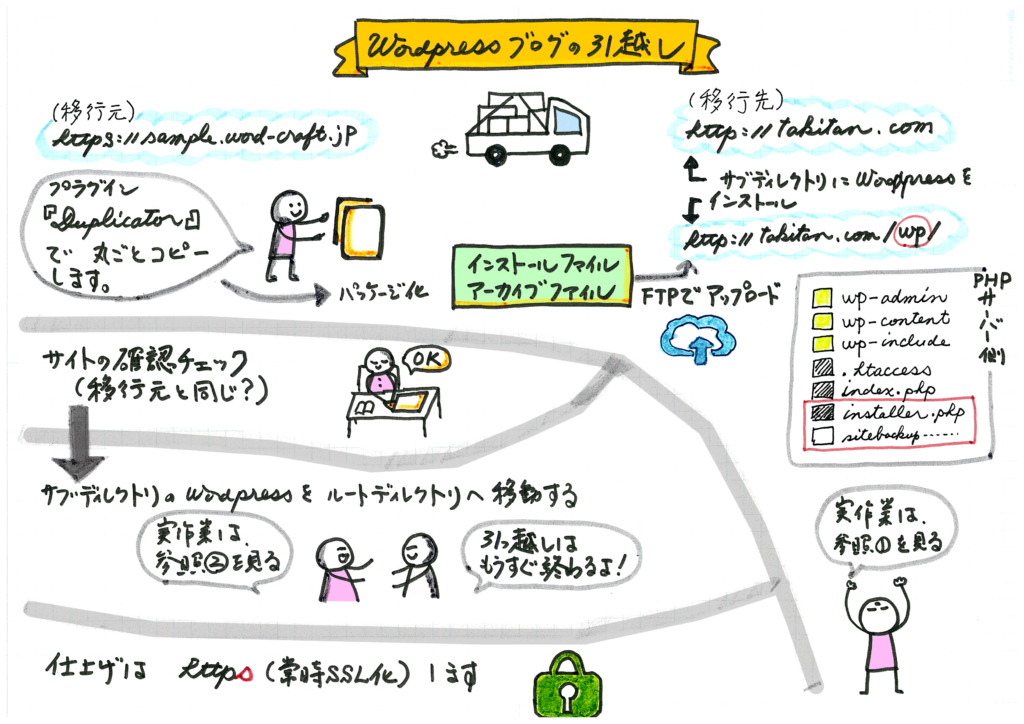
サブディレクトリにWordpressをインストールし、プラグイン『Duplicator』を使って移行元Wordpressブログのすべてのデータを丸ごとコピーし、移行先Wordpressに上書きしたところまでできました。
ここまでの作業を順を追って記事にする予定でいましたが、移行が終了したところでWordpressのログイン画面でログインしてもダッシュボードが開かないという不具合が発生してしまいましたので、急ぎ修正作業を記事にしようと思います。
ダッシュボード(管理画面)が開かない
WordPressのログイン画面で、「ユーザ名」と「パスワード」を入力したのですが、ダッシュボード(管理画面)が開きません。
「ユーザ名」、「パスワード」が間違っているということは分かるのですが、ふと作業メモを確認しましたら、Wordpressのサイト情報で「管理者メールアドレス」を古いメールアドレスを登録していたことに気づきました。
さっそくサイトで管理者メールアドレスの変更の方法を調べました。
管理者メールアドレスを変更するには
データベースにアクセスする
まず、Wordpressデータベースのテーブルにアクセスします。
データベース管理ツール「phpMyAdmin」を使って進めていきます。
以下は、さくらレンタルサーバー サーバコントロールパネル-ショートカットです。
[データベース]をクリックします。

[phpMyAdminログイン]をクリックします。
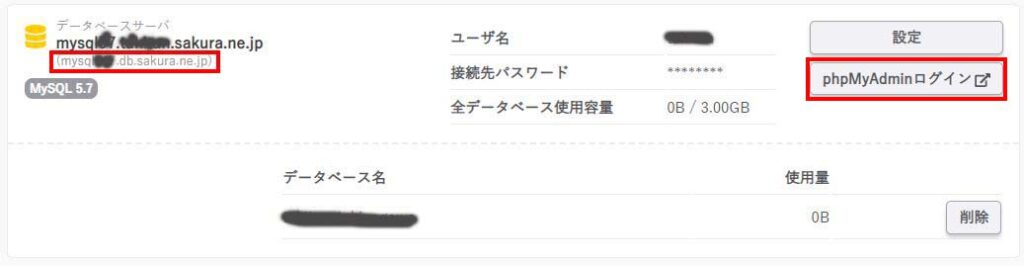
[phpMyAdmin]のログイン画面です。
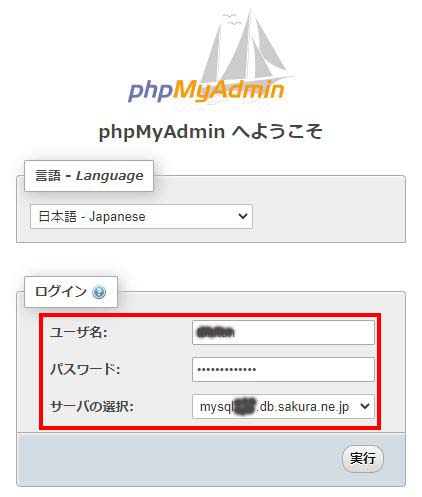
「ユーザー名」と「パスワード」を入力します。
WordPressをインストールする際に作成したデータベース情報です。
わからない場合は、FTPでWordpressをインストールしてあるフォルダにある「wp-config.php」をダウンロードして開いてみるとデータベース情報を確認できます。
(●●●が該当のユーザ名、パスワードになります)
/** MySQL データベースのユーザー名 * /
define( ‘DB_USER’, “●●●” );
/* MySQL データベースのパスワード */
define( ‘DB_PASSWORD’, “●●●” );
「サーバの選択」は、プルダウンから該当するサーバを選択するのですが、MySQLの「ホスト名」を作業メモに控えていたのですが、プルダウンのリストになくどうしたものかと思いあぐねていました。手入力もできません。この日はいったん作業をやめました。
再度データベースにアクセス
再度データベースをクリックしてみました。
前の画像(STEP2:データベースサーバ)の「データベースサーバ」の赤枠のところ、なぜ前日は気が付かなかったのか。
これが「サーバの選択」-「ブルダウンリスト」で既に選択されていました。このまま[実行]ボタンをクリックすれば良かったのです。
左側(赤枠のところ)にWordpressをインストールしたデータベース名が確認できます。
クリックすると、Wordpressデータベースに含まれるテーブルが一覧表示されます。
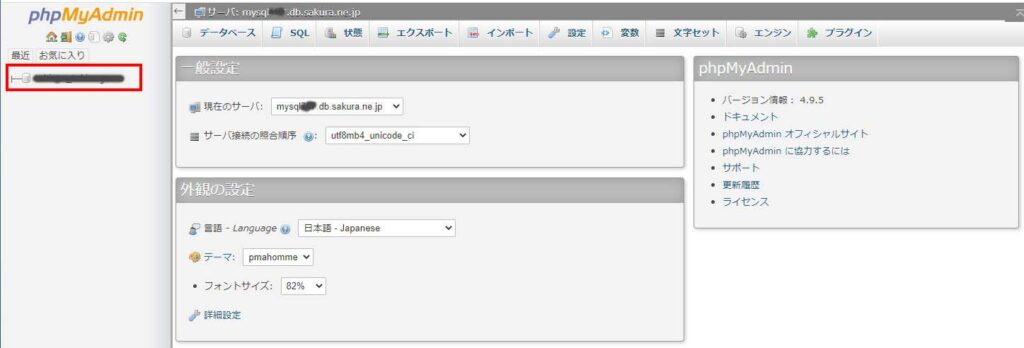
「ユーザー名」や「パスワード」などは「wp_users」テーブルに格納されています。

「wp_users」をクリックします。
登録されている「ユーザー名」、「パスワード」、「メールアドレス」などが一覧表示されます。

画面左側にある[編集]をクリックすると編集画面になります。
「user_email」を見ましたら、新しいメールアドレスになっています。メール配信会社が吸収合併されたとのこと、登録したメールアドレスが自動的変更されたのでしょうか。
ということは、メールアドレスの設定間違いでWordpressにログインできないのではなく、パスワードがスペル間違いとかでログインできないのではないか。ならば、「user_pass」にパスワードを変更することにしました
パスワードを変更します
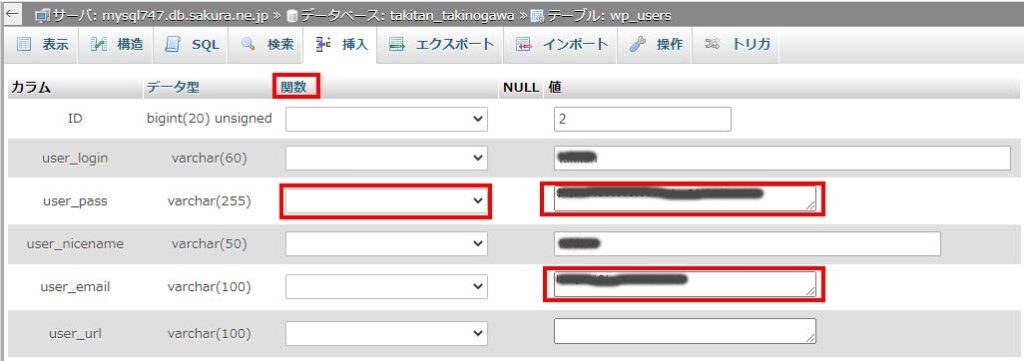
パスワードは暗号化されていますので、間違いかどうかの確認はできませんが、入力することで変更できます。
「実行する」ボタンをクリックしますと、「1行変更しました。」というコメントが表示され、パスワードが変更されました。

改めて、Wordpressログイン画面から「ユーザー名」と変更後の「パスワード」を入力してログインしました。
うまくログインができダッシュボードが表示されましたが、一難去ってまた一難! ダッシュボードのメニューが足りないのです。
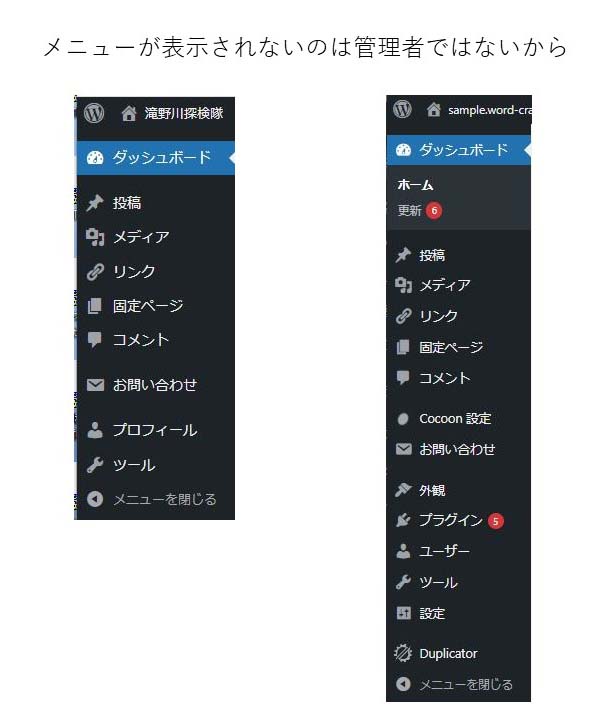
原因は、「管理者」ではないからだそうです。
ログイン「ユーザ名」「パスワード」が管理者のものではないということのようです。
「編集者」や「投稿者」の場合、「設定」や「外観」メニューは表示されないようです。
では、だれが「管理者????」
解決方法は次回に回します。




